TeamsのWikiページの使い方を知りたいときはないでしょうか。
けど、そんな中で悩むことは、
・TeamsのWikiページの活用事例を知りたいが方法がよくわからない
ですよね。
今回はそんなお悩みを解決する
・TeamsのWikiページの活用事例
についてまとめます!
もくじ
Teams Wikiページとは
TeamsのWikiページについて説明をします。
まずWikiについては不特定多数のユーザーが共同してブラウザから直接コンテンツを編集するシステムのことを指します。
その機能をTeamsに実装したものをWiki機能と呼んでおり、また作成したページをTeams Wikiページと呼んでいます。
Teams WikiページはTeamsのタブとして実装でき、直接リンクさせることもできます。これをWikiタブと読んでいます。
Teams Wikiページの使い方
Wikiタブを追加する
既存のチャネルを開き、メニューの「+」ボタンをクリックし、

検索メニューから「Wiki」と検索しWikiを選択します。
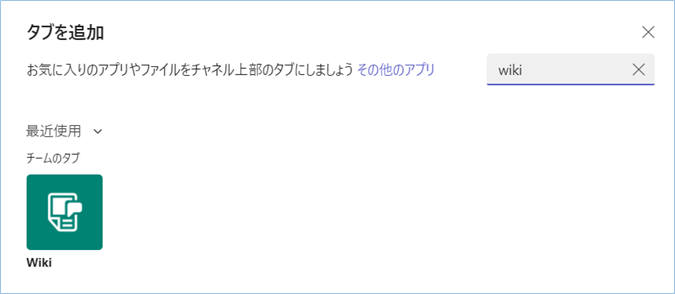
Wikiのタブ名に任意の文字列を入力し「保存」をクリックします。
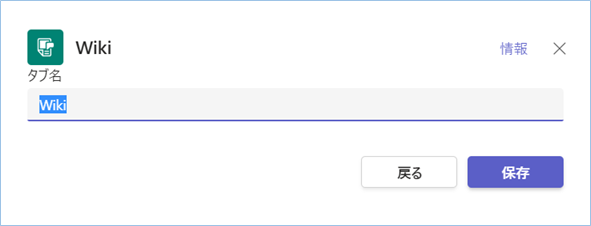
Wikiページが挿入されたら完成です。
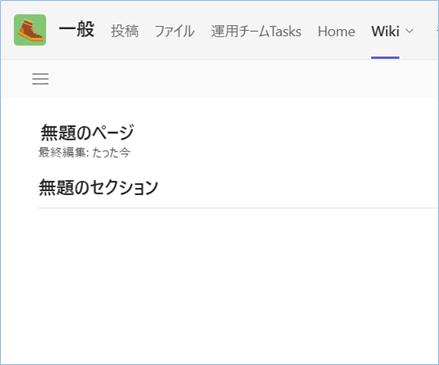
コンテンツを追加する
Wikiにコンテンツを追記していきましょう。
無題のページにページ名を入れ
無題のセクションに項目名、その下にコンテンツとなる文章や表、画像などを追加していきます。
サンプルでは以下のようにしました。
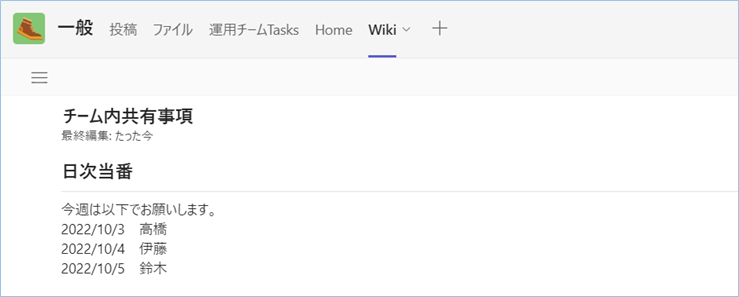
ハイパーリンクを追加する
入力した文字列にハイパーリンクを追加してみましょう。
ハイパーリンクを追加したい文字列を選択し、リンク挿入ボタンをクリックします。
アドレスランにリンクさせたいアドレス(URL)を入力し「挿入」ボタンをクリックします。
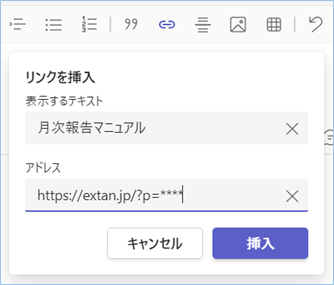
青字になり、リンクが有効になれば完了です。
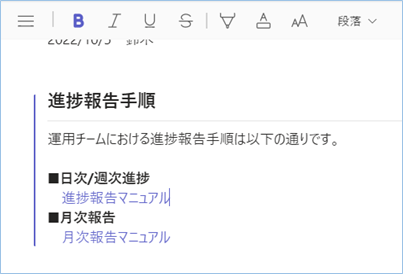
セクションを追加する
章を意味するセクションを追加してみましょう。
セクション下の「+」ボタンをクリックします。
![]()
セクションが追加されましたね。
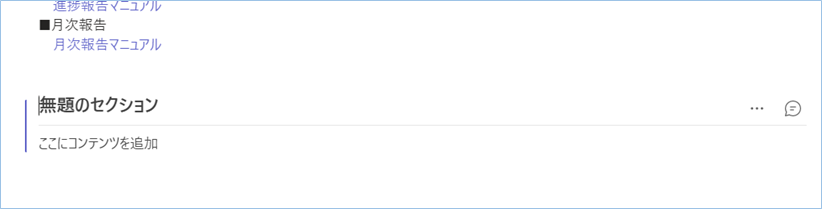
なお左ペインの「三」ボタンをクリックするとページ名とセクション名一覧が表示されます。
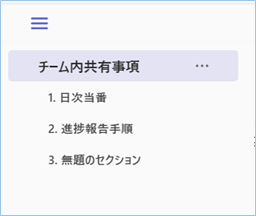
Wikiタブの名前を変更する
Wikiタブの名前を変更してみましょう。
Wikiタブを右クリックし、「名前の変更」をクリックします。
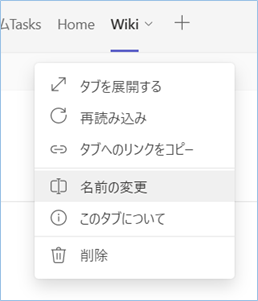
タブ名に変更したい文字列を入力し「保存」ボタンをクリックします。
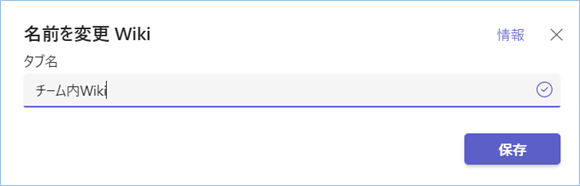
タブ名が変更されれば完成です。
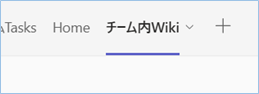
Teams Wikiページの活用事例
TeamsのWikiページの活用事例について実際に業務で使用している内容でご紹介します。
Teams Wikiページを使用する際の注意点
Teams Wikiページを使用する際の注意点は以下の通りです。
印刷ができない
検索ができない
ローカルPCへの保存ができない
まず、ローカルPCへの保存ができない点について説明をします。
プロジェクトなど案件で成果物をWikiで作成してしまうと、納品時に保存ができないことがありました。
ですので、別途外部に出さなくてよいものをWikiのコンテンツにするようにしましょう。

印刷ができない
Wikiページ自身に印刷アイコンがないので印刷不要なコンテンツを選ぶようにしましょう。
検索ができない
Teams上でWikiは検索対象とならないので、大量にWikiページを作らないようにしましょう。
Teams Wikiページの活用事例①当番表を共有する
Wikiページは上記留意事項から、チーム内で共有したい内容をコンテンツにすることが望ましいと考えています。
実際に業務で使用している事例の一つ目にチーム内の当番表があります。
Wikiページに当番を記載すればわざわざ共有連絡する必要もなく便利です。

Teams Wikiページの活用事例②マニュアルを共有する
Wikiページにチーム内で共有したいマニュアル類のハイパーリンクを貼っておくと
常に最新版のマニュアルが参照できる状態になります。
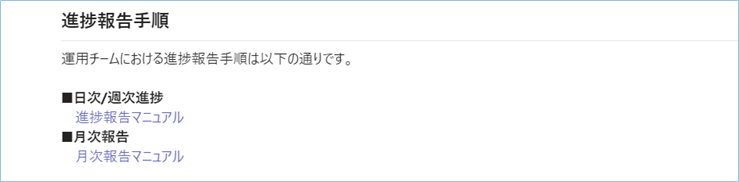
ただリンク自体が古い場合がありますので、日次確認当番など決めて日々確認し、変更があれば更新する運用を取り入れたほうが良いでしょう。
Teams Wikiページの活用事例③契約資料を共有する
請負契約である場合は契約関連の資料を共有すると、チームメンバーへ業務範囲や作業項目など契約面からわかる正確な情報を共有することができます。


Teams Wikiページの活用事例④定期報告書を共有する
日報や週報など定期的に報告する資料リンクをWikiページに貼っておくと、
チームメンバーへ共有する手間が省けて便利です。

個人が定期的に更新する資料以外に、月次報告書など複数人でまとめて編集する資料を共有しておくとよいでしょう。
さいごに
いかがでしょうか。
今回は、
・TeamsのWikiページの活用事例
についてまとめました。
また、他にも便利な方法がありますので、よろしければご参照頂ければと思います。



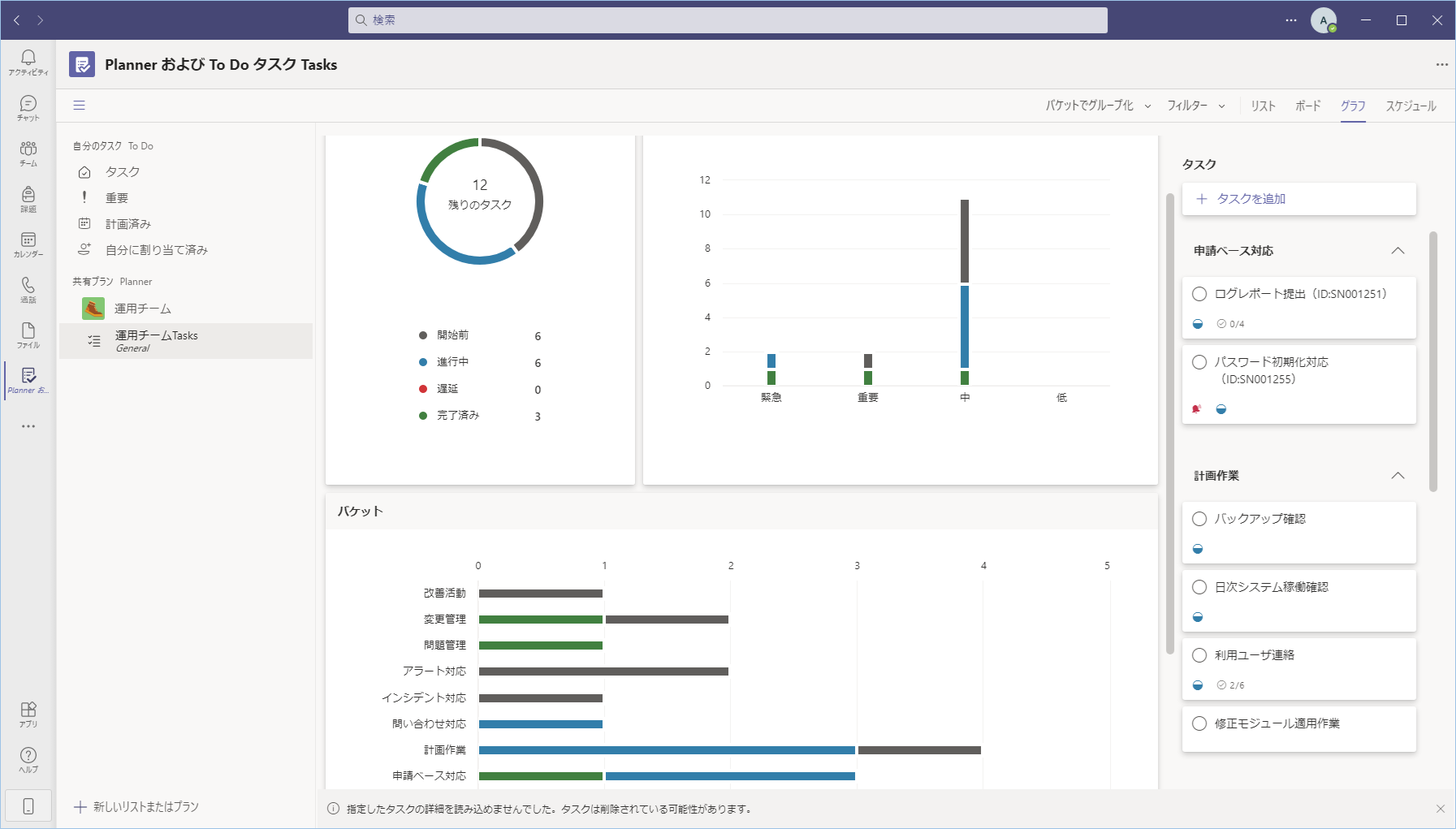



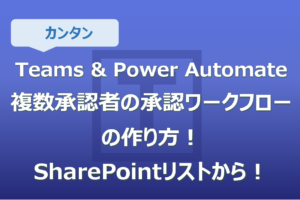

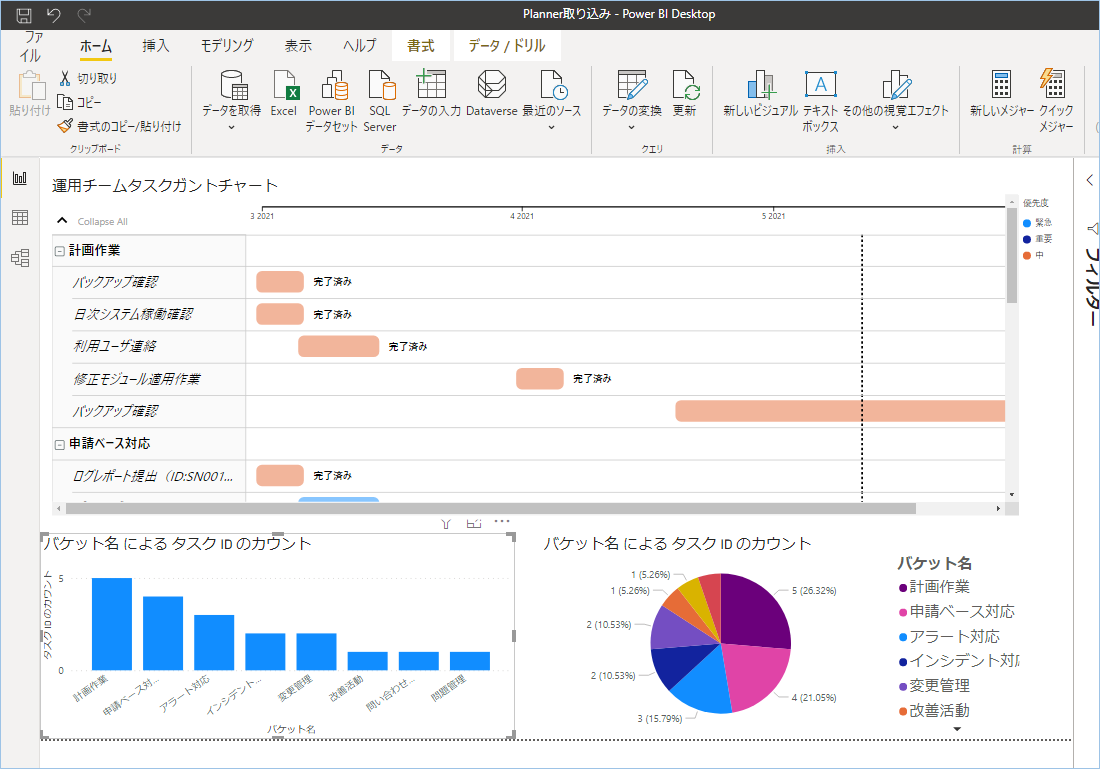
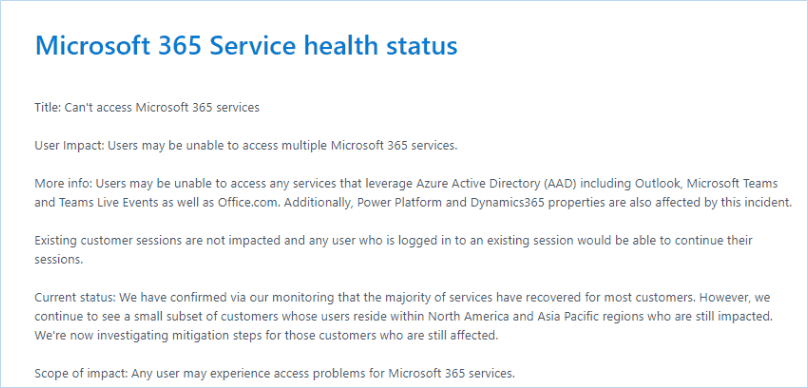
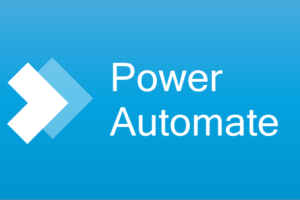

コメントを残す